Πώς να αφαιρέσετε την απόδειξη από μια φωτογραφία? Εάν θέλετε να επιτύχετε αισθητικές εικόνες αφαιρώντας ενοχλητικά υδατογραφήματα ή αποδεικτικά κείμενα, μπορείτε να το κάνετε με διάφορους τρόπους. Είτε πρόκειται για διαδικτυακά εργαλεία, λογισμικό για λήψη ή εφαρμογές για κινητές συσκευές. Αυτό το σεμινάριο υπογραμμίζει τους πιο αποτελεσματικούς τρόπους για να απαλλαγείτε από τα υδατογραφήματα κύριας αντιγραφής χρησιμοποιώντας οποιαδήποτε πλατφόρμα προτιμάτε.
Μέρος 1. Τι είναι τα Photo Proofs
Οι φωτογραφικές αποδείξεις στις διαδικασίες φωτογραφίας λειτουργούν ως ενδιάμεσοι μεταξύ του φωτογράφου και του πελάτη, καθώς επιτρέπουν μια τέτοια αναθεώρηση πριν από την τελική πινελιά των φωτογραφιών. Οι περισσότερες από αυτές τις αποδείξεις περιέχουν όλες τις λήψεις που τραβήχτηκαν κατά τη διάρκεια της συνεδρίας με ορισμένες προσαρμογές, για παράδειγμα, αφαίρεση ή προσθήκη φωτός, αλλά όχι με πολλές λεπτομέρειες. Αυτά μπορεί να είναι γραπτά έγγραφα με εικόνες σε ηλεκτρονική μορφή ή εικόνες που εμφανίζονται στον ιστότοπο. Υπάρχουν διάφοροι τύποι φωτογραφικών δοκιμών ως εργαλεία κατά την εξέταση των εικόνων και την επιλογή:
1. Ψηφιακές αποδείξεις: Οι ψηφιακές αποδείξεις είναι ο πιο δημοφιλής τύπος απόδειξης. Παρέχονται ως εικόνες χαμηλής ανάλυσης και συνήθως αποστέλλονται μέσω email ή μιας διαδικτυακής συλλογής. Επιτρέπουν μόνο σε άτομα που έχουν τους προσωπικούς τους υπολογιστές να προβάλλουν και να επιλέγουν τις εικόνες που επιθυμούν.
2. Έντυπες αποδείξεις: Πρόκειται για έντυπα αντίγραφα των φωτογραφιών, εκτυπωμένα κυρίως σε μικρά μεγέθη ή ως φύλλα επαφής. Χρησιμοποιούνται στη συμβατική φωτογραφία, όπου οι πελάτες πρέπει να ελέγξουν τις εικόνες πριν κάνουν μια επιλογή.
3. Υδατογραφημένες αποδείξεις: Αυτές είναι προστασίες αποφασισμένες να καλύψουν τις ιδέες στις φωτογραφίες. Εξασφαλίζουν επίσης ότι κανείς δεν χρησιμοποιεί τις εικόνες σε εκείνα τα δοκίμια που έχουν υδατογραφηθεί έως ότου γίνει η αγορά ή η έγκριση στο τελικό βήμα.
4. Μη επεξεργασμένες αποδείξεις: Αυτές οι φωτογραφίες είναι συνήθως μη ρετουσαρισμένες ή ελάχιστα ρετουσαρισμένες και λαμβάνονται απευθείας από την κάμερα, γεγονός που δίνει στους πελάτες την ευκαιρία να δουν τις φωτογραφίες που τραβήχτηκαν πριν από οποιαδήποτε σημαντική μετα-παραγωγή.
5. Επεξεργασμένες αποδείξεις: Μερικοί φωτογράφοι προσφέρουν ελαφρώς επεξεργασμένες αποδείξεις που περιλαμβάνουν βασικές διορθώσεις, όπως η έκθεση και η ισορροπία λευκού, για να δώσουν στους πελάτες μια καλύτερη αίσθηση του τελικού προϊόντος.
Μέρος 2. Μέθοδοι για την αφαίρεση υδατογραφημάτων απόδειξης
1. AVAide Watermark Remover (Διαδικτυακό)
Αφαίρεση υδατογραφήματος AVAide είναι μια αποτελεσματική διαδικτυακή λύση για την εξάλειψη των αποδεικτικών υδατογραφημάτων από τις εικόνες διατηρώντας παράλληλα υψηλή ποιότητα. Αυτό το εργαλείο αφαιρεί τέλεια το υδατογράφημα της εικόνας μέσω της ανακατασκευής και της ανάλυσης των γύρω υφών της εικόνας. Αυτό το εργαλείο είναι εφαρμόσιμο σε μορφές JPG, PNG, ακόμη και GIF, κάτι που είναι χρήσιμο τόσο για ερασιτέχνες όσο και για επαγγελματίες.
Βασικά χαρακτηριστικά:
• Η τεχνολογία AI μπορεί να αφαιρέσει το λογότυπο χωρίς περαιτέρω προβλήματα με την εικόνα.
• Υποστηρίζει άλλες μορφές όπως JPG, PNG και GIF.
• Διαθέτει δωρεάν ασφάλεια 256-bit SSL.
• Το Fast in Action χρησιμοποιεί τόσο τεχνητή νοημοσύνη όσο και υλικό για να εξασφαλίσει γρήγορα αποτελέσματα.
Διαδικασία:
Βήμα 1Ανοίξτε ένα πρόγραμμα περιήγησης ιστού και μεταβείτε στον ιστότοπο AVAide Watermark Remover.
Βήμα 2Στον ιστότοπο, θα δείτε μια αρχική σελίδα με ένα κουμπί με ετικέτα Επιλέξτε μια φωτογραφία. Μπορείτε να εντοπίσετε το αρχείο σας από τη μνήμη της συσκευής σας ή να κάνετε κλικ στην περιοχή μεταφόρτωσης και να το σύρετε εκεί.
Βήμα 3Μόλις ανοίξει η εικόνα, χρησιμοποιήστε τον κέρσορα για να ορίσετε το υδατογράφημα. Το λογισμικό AI θα επισημάνει μια περιοχή που έχει επισημανθεί για διαγραφή. Ωστόσο, εάν το βρείτε ότι δεν λειτουργεί, μπορείτε να το προσαρμόσετε περαιτέρω χρησιμοποιώντας το πινέλο ή τα εργαλεία επιλογής στην ενότητα.
Βήμα 4Μόλις επιλεγεί το υδατογράφημα, κάντε κλικ στο Αφαιρώ κουμπί για να ξεκινήσει η διαδικασία. Το AI θα αναλύσει τα χρώματα και τις υφές γύρω από τις δοκιμές για να εξασφαλίσει την ομαλή αφαίρεση.
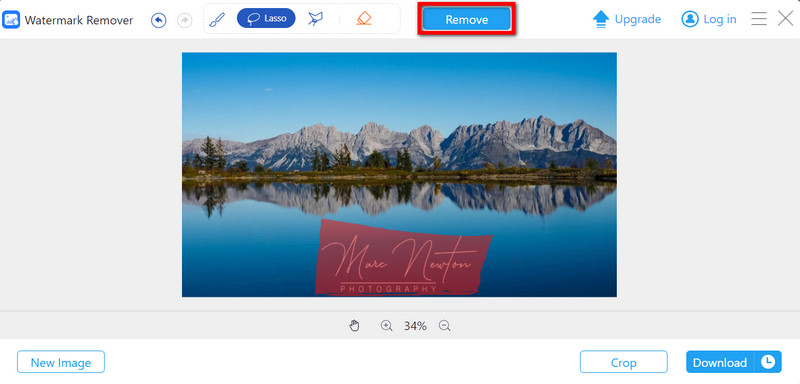
Βήμα 5Τέλος, η επεξεργασμένη εικόνα θα είναι έτοιμη για λήψη. Κάντε κλικ στο Κατεβάστε κουμπί για να αποθηκεύσετε την εικόνα χωρίς υδατογράφημα στη συσκευή σας.
2. GIMP (Windows/Mac)
Το GIMP είναι ένα δωρεάν πρόγραμμα ανοιχτού κώδικα που εκτελείται σε Windows και Mac OS και διαθέτει πολλά εργαλεία αφαίρεσης υδατογραφήματος, καθώς και αφαίρεση του θορύβου εικόνας. Ωστόσο, παρόλο που αυτό το λογισμικό δεν έχει σχεδιαστεί για αυτόν τον σκοπό, τα πολλά εργαλεία του, όπως η στάμπα κλώνου ή η βούρτσα θεραπείας, εξακολουθούν να επιτρέπουν στο χρήστη να πραγματοποιεί επεξεργασίες υψηλής ποιότητας σε εικόνες.
Βασικά χαρακτηριστικά:
• Και τα δύο είναι δωρεάν και διαθέσιμα για επεξεργασία και τροποποίηση από άλλους.
• Ορισμένες λειτουργίες περιλαμβάνουν τη χειροκίνητη αφαίρεση εικόνων υδατογραφήματος χρησιμοποιώντας τη σφραγίδα κλώνου και τη βούρτσα θεραπείας.
• Υποστηρίζει JPG, PNG, GIF και πολλές άλλες επεκτάσεις αρχείων.
• Μπορεί να πραγματοποιηθεί επεξεργασία, η οποία περιλαμβάνει layering και masking.
Διαδικασία:
Βήμα 1Ανοίξτε το πρόγραμμα περιήγησής σας και αναζητήστε τον επίσημο ιστότοπο GIMP. Κάντε λήψη του προγράμματος εγκατάστασης για Windows ή Mac, ανάλογα με τον υπολογιστή σας. Κάντε κλικ στο Μεταφόρτωση εικόνας και ακολουθήστε τις οδηγίες στην οθόνη για να εγκαταστήσετε το λογισμικό.
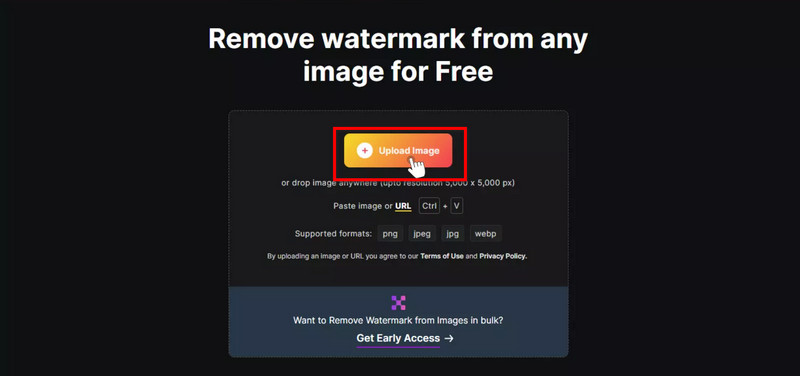
Βήμα 2Εκτελέστε το GIMP και επιλέξτε Αρχείο > Ανοιξε για να εισαγάγετε την εικόνα στην οποία θέλετε να επεξεργαστείτε το υδατογράφημα. Ως άλλη επιλογή, η εικόνα μπορεί να συρθεί στον χώρο εργασίας του GIMP.
Βήμα 3Επιλέξτε το Σφραγίδα κλώνου εργαλείο από την παλέτα εργαλείων ή πιέστε ντο. Κρατώντας Ctrl, κάντε κλικ στην περιοχή της εικόνας κοντά στο υδατογράφημα που θέλετε να πάρετε ως δείγμα.
Βήμα 4Κάντε μεγέθυνση για να βεβαιωθείτε ότι έχουν αφαιρεθεί όλα τα ίχνη του υδατογραφήματος. Εάν είναι απαραίτητο, χρησιμοποιήστε τα εργαλεία Clone Stamp και Healing για να κάνετε πιο συγκεκριμένες τις επεξεργασίες.
Βήμα 5Μόλις αφαιρεθεί το υδατογράφημα, κάντε κλικ Αρχείο > Εξαγωγή ως για να αποθηκεύσετε την εικόνα σας. Επιλέξτε τη μορφή που θέλετε και κάντε κλικ Λήψη εικόνας.
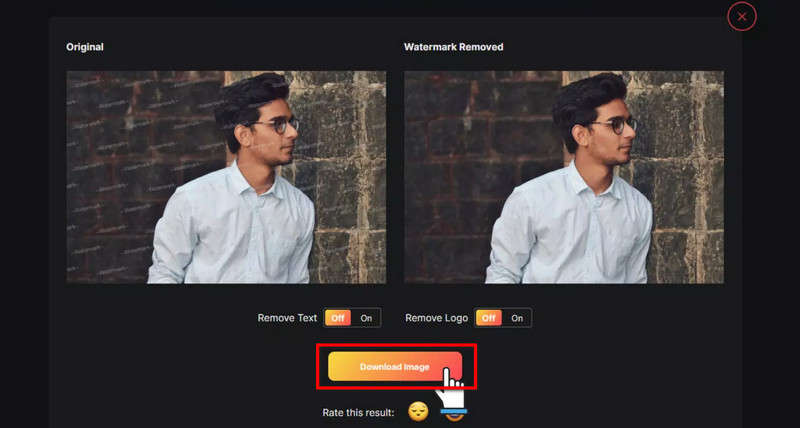
3. Snapseed (iOS/Android)
Το Snapseed είναι μια ισχυρή εφαρμογή επεξεργασίας εικόνων που δεν απαιτεί έγκριση πληρωμής και μπορεί να ληφθεί σε συσκευές iOS και Android. Μέσα στην εφαρμογή, θα πρέπει να χρειαστούν μόνο μερικά πατήματα στο Healing Tool για να διαγράψετε τα υδατογραφήματα στις φωτογραφίες. Η διάταξή του έχει σχεδιαστεί έτσι ώστε ακόμη και μη τεχνικοί χρήστες να μπορούν να χειρίζονται εύκολα τα εργαλεία.
Βασικά χαρακτηριστικά:
• Είναι δωρεάν και μπορείτε να το βρείτε σε iOS και Android.
• Παρέχει στους χρήστες ένα Healing Tool με το οποίο μπορούν να σβήσουν τα υδατογραφήματα στις φωτογραφίες, καθιστώντας το καλό αφαίρεσης ατελειών φωτογραφιών.
• Υποστηρίζει πολλαπλές μορφές εικόνας, συμπεριλαμβανομένων, ενδεικτικά, JPG, PNG και άλλων.
• Είναι απλό στη χρήση.
Διαδικασία:
Βήμα 1Ανοίξτε το App Store (iOS) ή το Google Play Store (Android) και βρείτε το Snapseed. Εγκαταστήστε την εφαρμογή στη συσκευή σας.
Βήμα 2Ανοίξτε την εφαρμογή και πατήστε το + κουμπί στο επάνω μέρος της αρχικής σελίδας για να ανεβάσετε μια φωτογραφία με υδατογράφημα στη συλλογή σας.
Βήμα 3Πρώτα, πατήστε το Εργαλεία κουμπί στο κάτω μέρος της οθόνης και στη λίστα των στοιχείων, επιλέξτε αυτό που καλείται Φαρμακευτικός. Αυτό το εργαλείο θεραπείας θα σας βοηθήσει να απαλλαγείτε γρήγορα από αυτά τα ανεπιθύμητα μέρη της εικόνας σας.
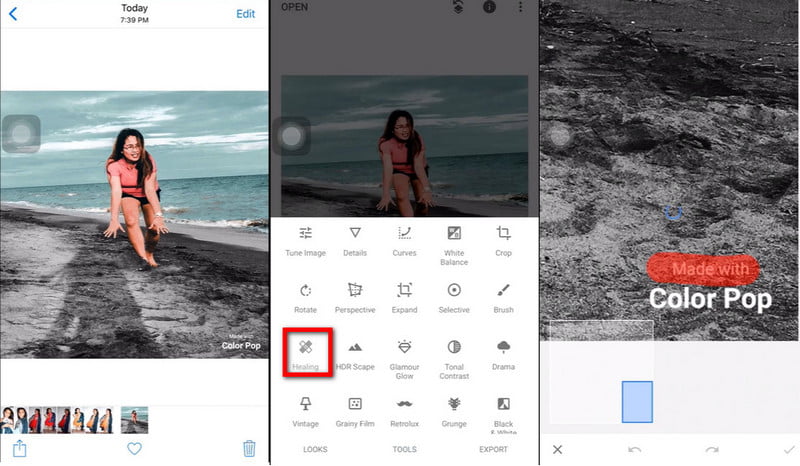
Βήμα 4Εάν είναι απαραίτητο, μεγεθύνετε την επιλεγμένη περιοχή για να κάνετε μια πιο ακριβή διόρθωση. Χρησιμοποιήστε ένα δάχτυλο για να αγγίξετε και να σύρετε πάνω από την περιοχή όπου βρισκόταν το υδατογράφημα. Το Snapseed θα χρησιμοποιήσει τα γειτονικά pixel ως υφή για να κρύψει όμορφα το υδατογράφημα.
Βήμα 5Εάν το αποτέλεσμα δεν είναι τέλειο, μπορείτε να χρησιμοποιήσετε τα κουμπιά Αναίρεση ή Επανάληψη για να προσαρμόσετε τις αλλαγές σας. Κάντε μεγέθυνση και επαναλάβετε τη διαδικασία εάν είναι απαραίτητο για πιο ακριβή αφαίρεση.
Βήμα 6Μόλις αφαιρεθεί το υδατογράφημα, πατήστε Εξαγωγή στην κάτω δεξιά γωνία.

Σε αυτήν την ανάρτηση, εξετάσαμε μερικούς τρόπους για να σας βοηθήσουμε ξεφορτωθείτε τις φωτογραφικές αποδείξεις. Μπορείτε να παραλάβετε ένα διαδικτυακό εργαλείο που ανταποκρίνεται στις απαιτήσεις σας AVAide Watermark Remover για γρήγορη λειτουργία εκπληκτικό ai ή AVAide Watermark Remover ή δωρεάν λογισμικό GIMP για σκοπούς επεξεργασίας σε Windows ή Mac ή Snapseed για επεξεργασία εικόνων σε τηλέφωνα για άμεση επεξεργασία. όλες αυτές οι επιλογές έχουν τα πλεονεκτήματά τους. Αυτά τα εργαλεία θα σας βοηθήσουν επίσης να αποφύγετε τις αντιαισθητικές εικόνες και να διασφαλίσετε ότι τα έργα σας φαίνονται υπέροχα και επαγγελματικά για οποιαδήποτε χρήση.

Αφαίρεση υδατογραφήματος AVAide
Ξεφορτωθείτε εύκολα τα ενοχλητικά υδατογραφήματα και τα ανεπιθύμητα αντικείμενα από τις φωτογραφίες σας χωρίς απώλεια ποιότητας.
ΠΡΟΣΠΑΘΗΣΤΕ ΤΩΡΑ



